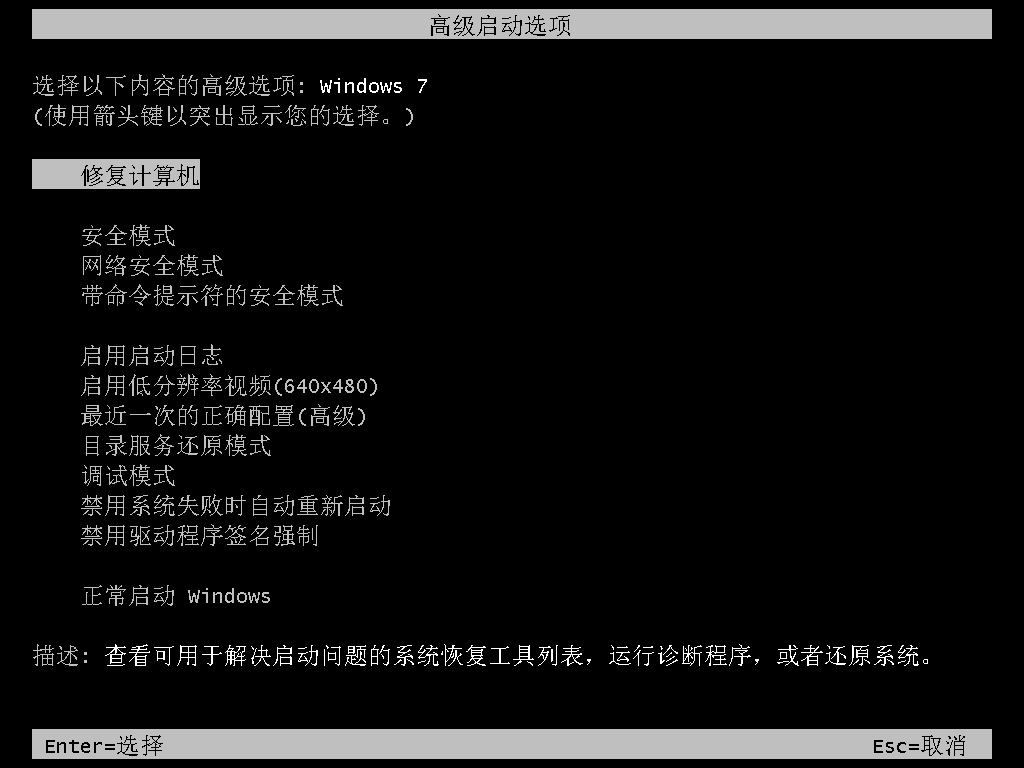如果使用的win10系统卡顿,中毒,经常蓝屏等都可以通过恢复出厂设置的方法来修复。那么win10笔记本电脑怎样一键恢复出厂设置?下面教下大家win10笔记本电脑恢复出厂设置的方法。
工具/原料:
系统版本:windows10系统
品牌型号:笔记本电脑
软件版本:下载火(xiazaihuo.com)一键重装系统 v2290
win10笔记本电脑恢复出厂设置的方法:
方法一:能开机的状态下恢复出厂设置的方法
1、点击开始菜单,选择设置打开,接着选择更新和安全进入。

2、然后点击左侧的恢复,在重置此电脑下方点击开始按钮。

3、根据实际情况选择一个选项就可以恢复出厂设置,一般电脑系统盘有资料未保存的话,记得选择保留我的文件选项。

方法二:无法开机的状态下一键恢复出厂设置的方法
1、按下开机键,出现微软徽标界面后又长按电源键强制关机。重复此步骤三次,等待自动修复完成,选择高级选项进入。
win10提示自动修复无法修复你的电脑的解决方法
当使用的win10系统出现问题的时候,一般开机重启时win10系统会执行自动修复的功能,不过有时候也出现自动修复无法修复你的电脑情况.那么win10自动修复失败怎么办?下面教下大家win10无法自动修复系统的解决方法.

2、选择疑难解答进入。

3、选择重置此电脑进入。

4、根据自己需要选择一种重置方式,等待重置恢复到出厂设置即可。

方法三:一键重装win10系统
如果以上的方法不能操作的话,我们还可以借助下载火(xiazaihuo.com)一键重装系统工具重装win10系统的方法达到恢复出厂设置的目的。具体的步骤可参照:下载火(xiazaihuo.com)一键重装win10系统教程。

拓展知识:更多win10电脑还原重装的方法
下载火(xiazaihuo.com)教你win10系统还原教程
下载火(xiazaihuo.com)系统重装给win10系统还原教程
总结:
方法一:能开机的状态下恢复出厂设置的方法
点击设置-更新和安全进入;
在重置此电脑下方点击开始,选择是否保留文件就可以进入恢复出厂设置;
方法二:无法开机的状态下一键恢复出厂设置的方法
重复开关机此步骤三次,等待自动修复完成,选择高级选项进入;
选择疑难解答-重置此电脑进入;
选择是否保留文件,进入重置恢复出厂设置即可;
方法三:一键重装win10系统
借助下载火(xiazaihuo.com)一键重装系统工具重装win10系统。
win10 esd系统怎么用pe安装
常用的系统格式除了iso和ghost外,还有esd系统格式.有些网友在网上下载了win10 esd系统格式文件,不知道esd系统怎么用pe安装.下面就教下大家启用u盘pe安装win10 esd系统的方法.